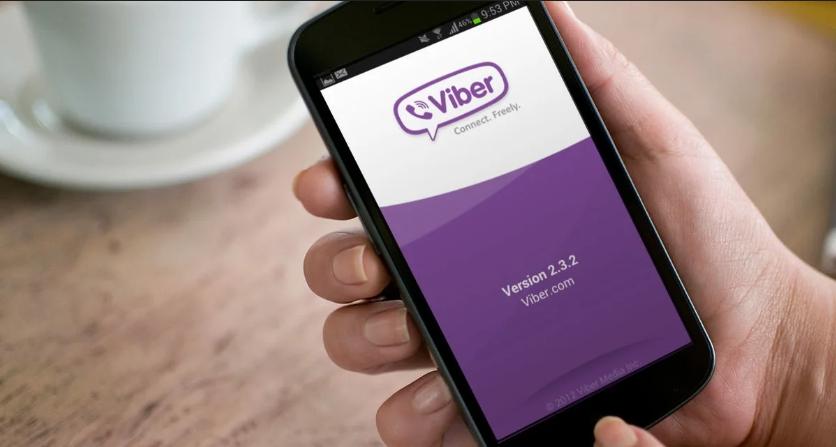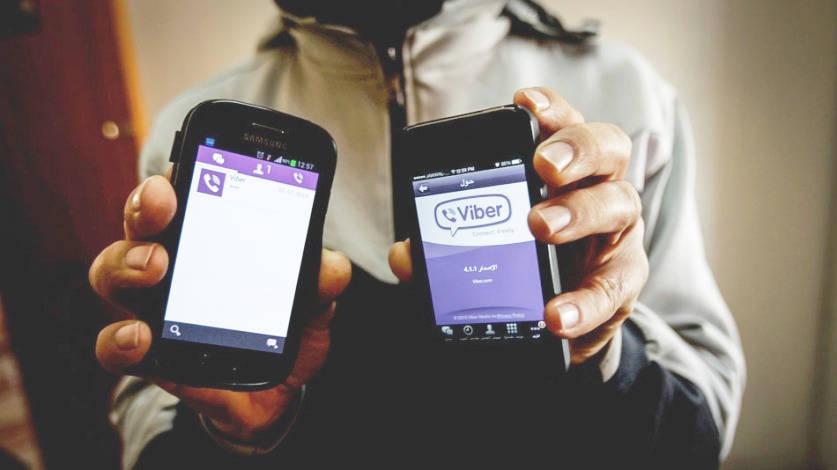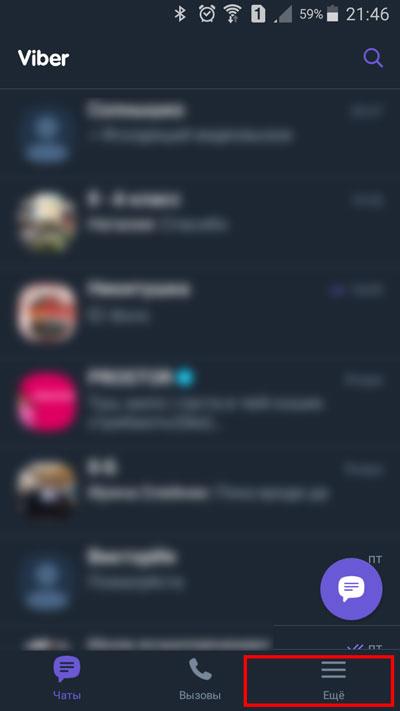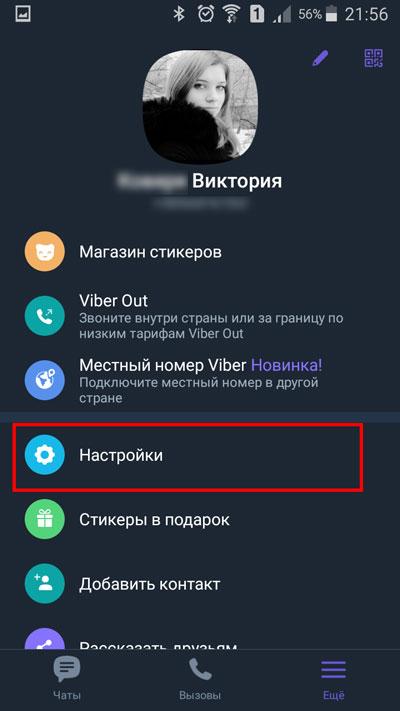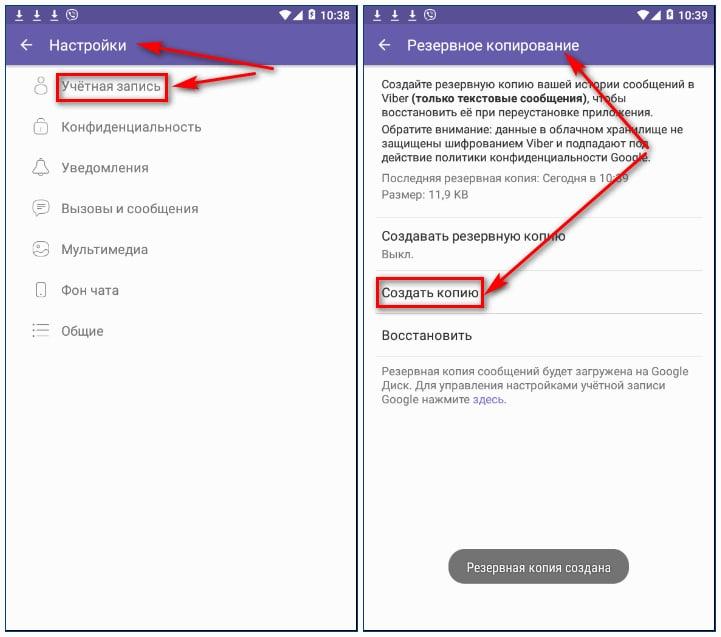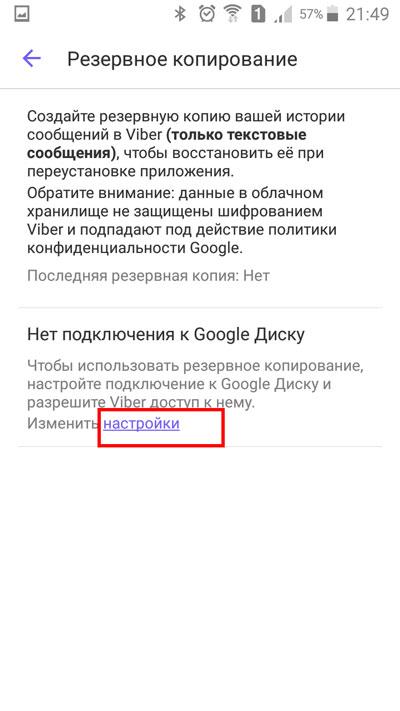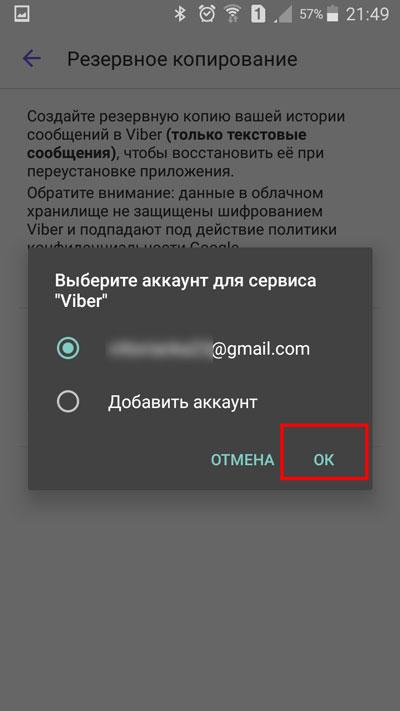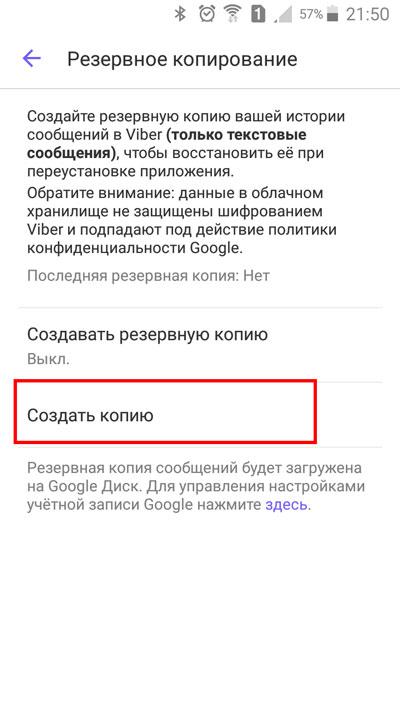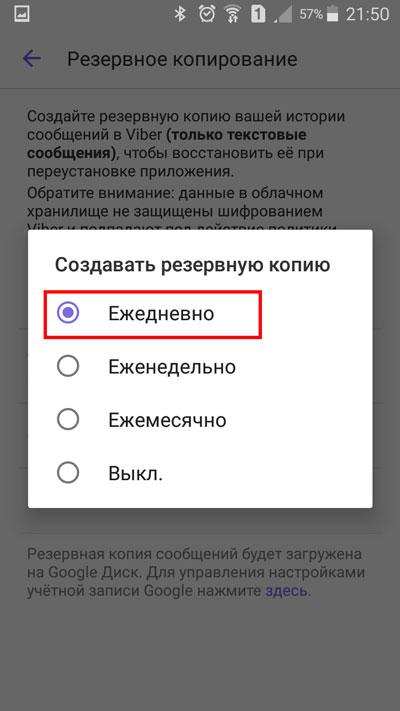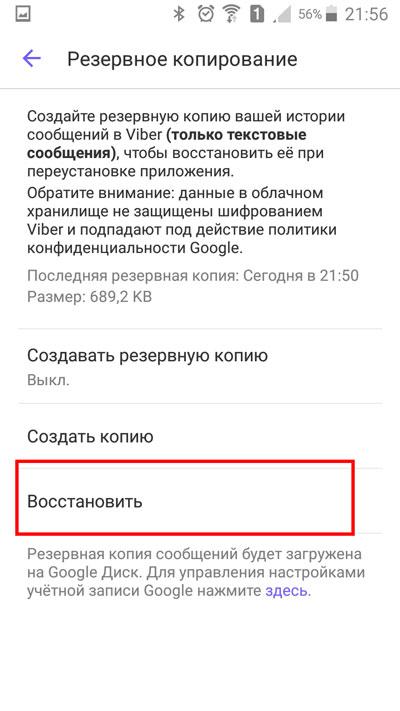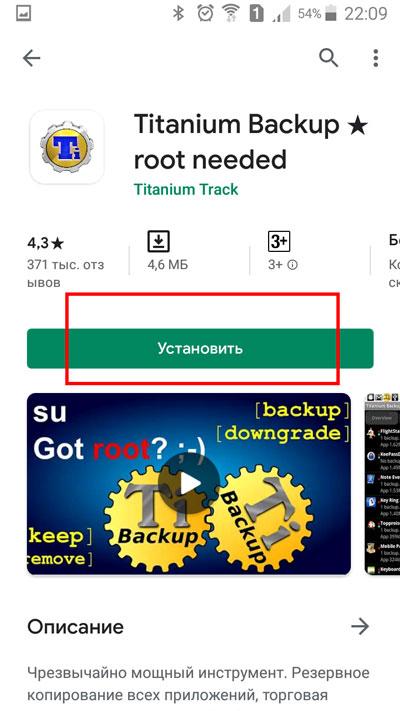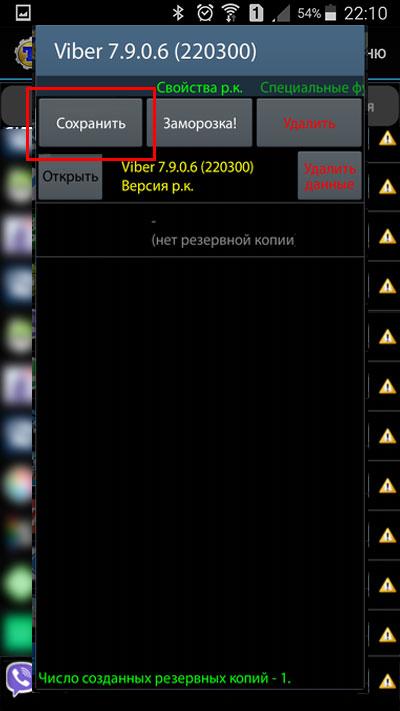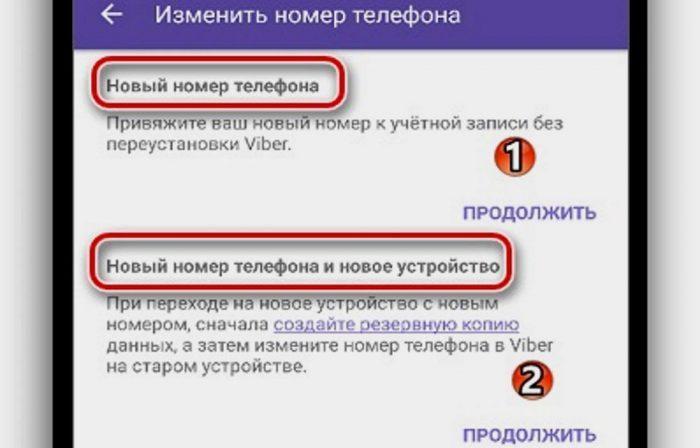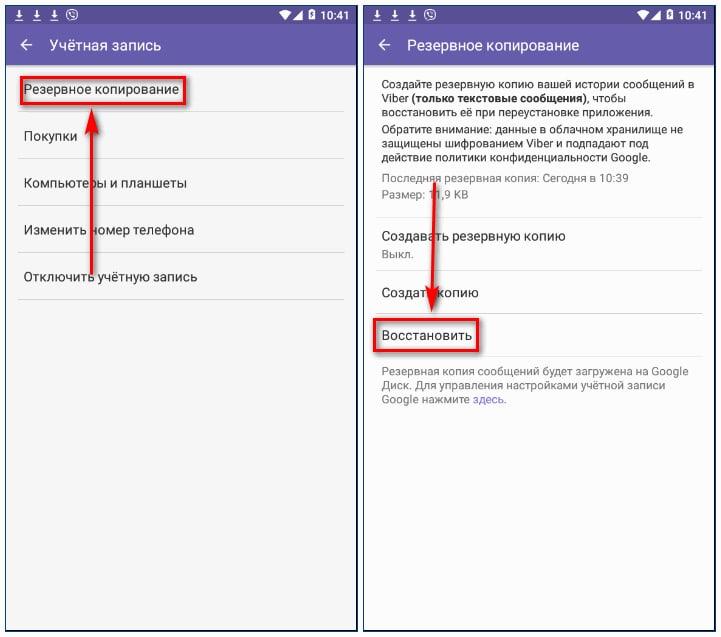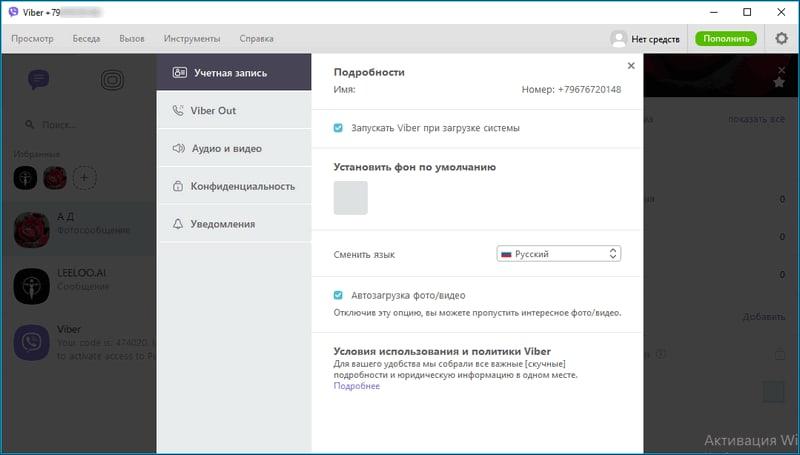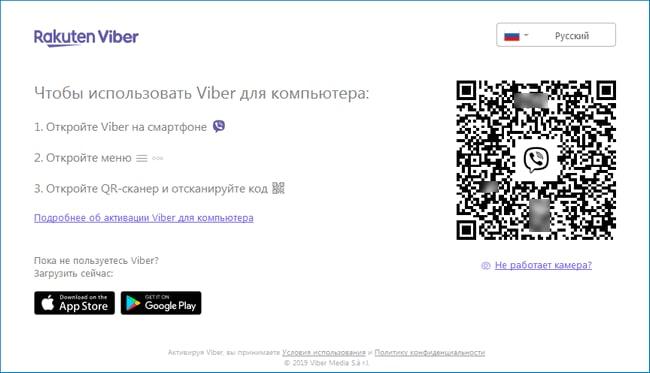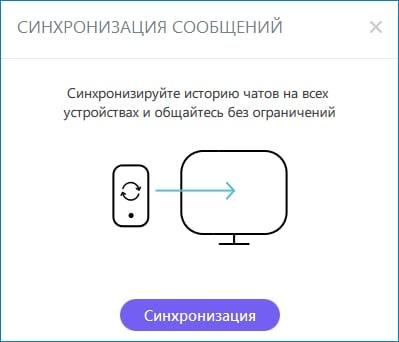Если пользователь сменил устройство и скачал Вайбер на него, то он может даже не удивиться тому, что все переписки ушли на нет. Новое устройство не предполагает сохранение тех данных, которые были на старом, в том числе всех переписок, контактов или же телефонных звонков.
Учетная запись остается, но у пользователя больше нет возможности воспользоваться старыми переписками. Связано это прежде всего с тем, что он поменял устройство. Теперь все данные остались на том, которое было ранее.
Как перенести Вайбер на другой телефон — с Андроида на Андроид
Но что делать, если у пользователя на том устройство, к примеру, есть важные контакты и переписки, которые необходимо восстановиться? Встает вопрос о перенесении всех данных с одного устройства на другое. Многие пользователи не представляют, как это сделать.
Нет разницы в том, какое устройство использовалось ранее, так как пользователь может перекинуть данные с любой систему на любую. Связано это также с политикой Вайбера.
Самый важный шаг – это создать резервное копирование, о котором стоит поговорить далее. Без его создания есть другой способ, как перекинуть все данные, о котором также же стоит поговорить отдельно.
Алгоритм перенесения с Айфона на Айфон или другие комбинации систем работают по такому же принципу.
Алгоритм переноса выглядит следующим образом:
- Для начала нужно открыть приложение на том устройстве, с которого хотелось бы перенести данные. Стоит отметить, что заранее на новом телефоне должно быть также установлено приложение, чтобы после не тратить время на то, чтобы его скачать с официального источника;
- Следующий шаг после запуска – это клик по кнопке «Еще», которая располагается справа в нижнем углу. Эта кнопка выведет пользователя на его возможности и настройки;
- После открывается аватарка странички и вся та информацию, которая доступна в приложении. Необходимо кликнуть на пункт «Настройки», чтобы сделать резервное копирование;
- Далее пользователю необходимо кликнуть на первую строчку – «Учетная запись»;
- Видим несколько пунктов, необходимо выбрать самый первый – «Резервное копирование».
- После пользователю предстоит сделать процедуру подключения к диску от Гугл. Если пользователем ранее не проводились манипуляции подобного вида, то его необходимо настроить. Для этого кликаем на кнопку «настройки», дабы изменить подключение диска;
- Теперь необходимо выбрать тот аккаунт, на который будут сохраняться все данные о резервном копировании. Выбираем существующий или же добавляем новый. Кликаем на кнопку «Ок»;
- Теперь программа попросит разрешение на использование данных конфигурации. Выбираем кнопочку разрешения;
- Теперь же необходимо создать копию. Сделать это можно при помощи кнопки «Создать копию»;
- Далее пойдет процесс резервного копирования. Грубо говоря, все данные сохранятся на Гугл диск, чтобы после их можно было использоваться в своих целях, в том числе и перекинуть с устройства на устройство.
Обратите внимание! Также пользователь может настроить частоту создания копирования. То есть устройство будет с определенной периодичностью, которую также выберет пользователь, создавать копии своих контактов, переписок и многое другие. Чтобы это сделать, необходимо кликнуть на кнопку «создавать резервное копирование», а далее выбрать периодичность. Это может быть, как и еженедельный период, так и ежедневный. Все зависит от целей пользователя.
Это был первый этап создания копирования. Теперь пользователю необходимо открыть программку на другом телефоне и провести такие манипуляции, как:
- Запустив Вайбер на новом телефоне, проводим вход в систему. Для этого вводим номер телефона и пароль, который использовался ранее;
- Теперь переходим на кнопку «Еще», а через неё и на «Учетную запись»;
- Пользователь видит пункт «Резервное копирование». Кликаем на него;
- После необходимо кликнуть на кнопку «восстановить», то есть тем самым пользователь начнет процесс перекидывания всех переписок и номеров.
Как перенести Вайбер на новый телефон помощью сторонних программ
Также перенести информацию с телефона на телефон можно при помощи специализированных утилит. Одна из таких – это Titanium Backu. Данная программа работает на официальной платформе, то есть скачивается безопасно.
Алгоритм работы с такими программами очень просто, но важно также иметь рутированые права, которые есть не на каждом устройстве. Подробнее о том, что такое рутированые права и как их установить, можно посмотреть в видео выше.
Для начала пользователю необходимо скачать их Плей Маркета данное приложение, которое достаточно просто находится в поиске, а далее кликнуть на кнопку «Открыть» после установки.
Первый запуск – это разрешение на использование данных. Разрешаем программе использовать наши данные, также позволяем осуществлять телефонные звонки. Все это делается кнопкой «Разрешить».
После этого в самой программе находим кнопку «Резервное копирование» и кликаем на него. Стоит отметить, что в данной программе можно не только делать копии Вайбера.
Пролистываем список программ, находим вайбер и кликаем на кнопку «Сохранить». Это запустить процесс резервного копирования.
Теперь необходимо на новом устройстве скачать данное приложение, запустить, войти во вкладку с копированием. Находим вайбер и нажимаем на «Восстановить».
Таким образом можно легко и быстро перекинуть данные при помощи сторонних и официальных утилит.
Как перенести Вайбер при смене номера
Бывает и такое, что пользователь просто сменил номер телефона, а все данные и информацию, которая была ранее, хотелось бы восстановить и сохранить на новом устройстве. К большому счастью пользователей в Вайбере есть функция смены номеров, то есть прям на старом телефоне можно поменять устройство.
Для этого необходимо в пункте «Настройки», который располагается в разделе «Еще», кликнуть на пункт с учетной записью. Там будет пункт «Изменить номер телефон». Таким образом можно изменить контактные данные телефона, но сохранить все переписки.
Вводим новый номер телефона, кликаем на «Продолжить» и при помощи получения СМС – уведомления вводим тот код, который пришел, в специальное окно. Таким образом номер изменен.
Теперь остается просто перенести все данные простым путем, который описывался ранее. Можно как и воспользоваться сторонними утилитами, так и при помощи настроек. Это пользователь сам решает для себя.
Как перенести переписку Вайбер на другой телефон
Перенести отдельную переписку у пользователя с телефона на телефон, к сожалению, не получится. Необходимо действовать по определенному алгоритму резервного копирования, перенося все данные, в том числе и контакты, и все переписки.
Другого способа компания не предоставляет, поэтому стоит обратиться к стандартному резервному сохранению, а также переносу при помощи различных утилит или же настроек.




Как перенести Вайбер со смартфона на компьютер
Переход программки Вайбер возможно и со смартфона на компьютер. Делается это достаточно удобным алгоритмом, который продуман программой. Пользователю необходимо для начала скачать или же открыть компьютерную версию.
Далее необходимо просканировать код, который откроется на компьютерной версии, при помощи телефона. Камера на телефоне включается, как правило, автоматически. Если же этого не произошло, то стоит кликнуть на иконку сканера, которая также располагается и находится в приложении.
После навода камеры на компьютер, в нем сразу появится окно синхронизации. При помощи клика на кнопку просто подтверждаем действие. Начнется сам процесс, который может занять определенное количество времени. Все зависит от того, насколько много данных было на устройстве до этого.
Теперь вся информация, в том числе и переписки, перенеслись с телефона на компьютер. Действия достаточно просты, а алгоритм понятен любому пользователю. Таким образом можно легко и просто переносить важную информацию в мессенджере на разные устройства.
https://www.youtube.com/watch?v=GOmXa4xT8OE